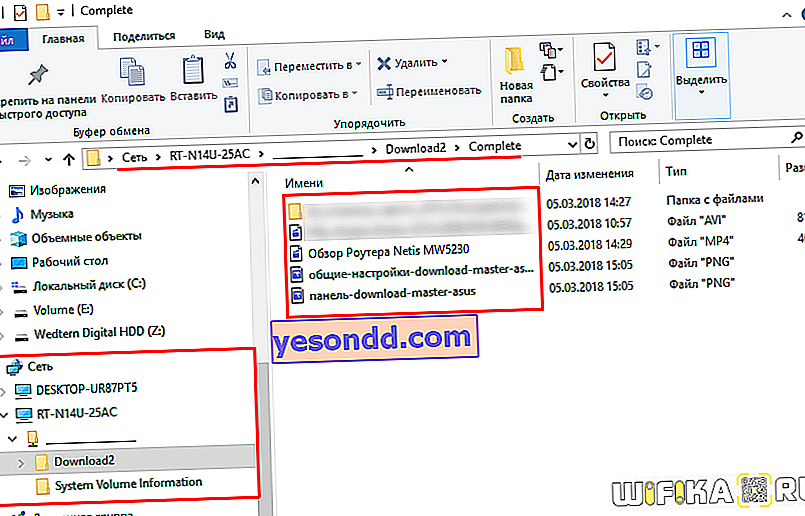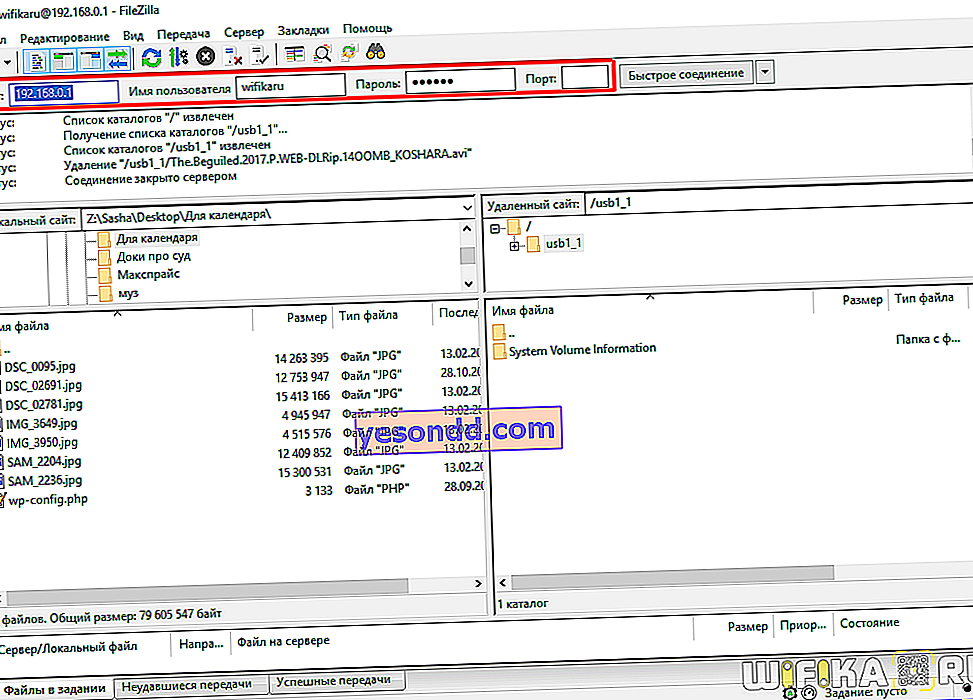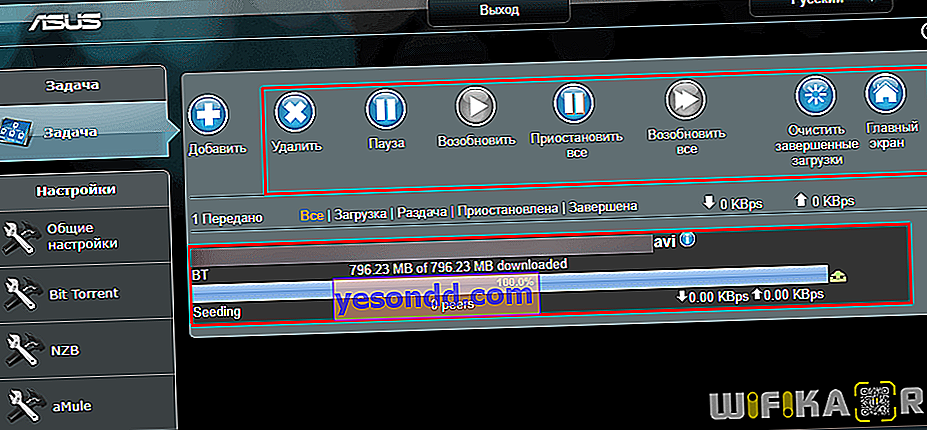Напевно ви помічали, що деякі моделі роутерів крім інших роз'ємів мають на своєму корпусі USB порт, а деякі навіть два. Деякі з вас навіть знають, навіщо потрібен USB на маршрутизаторі, так як використовують його для підключення 3G / 4G модему або флешки. Однак мало хто замислюється про всі можливості застосування USB роз'єму на WiFi роутер. У цій статті я перерахую всі, що можна підключити до USB порту роутера і покажу, як корисно може бути його використання.
Для чого потрібен USB порт на роутері?
- Для підключення мобільного USB модему
- Для зовнішнього жорсткого диска або флеш накопичувача
- Для підключення принтера
Функціонал wifi роутера з USB портом відрізняється від простого маршрутизатора і залежить від виробника і конкретної моделі. Більш того, з кожною новою прошивкою в ньому також з'являються нові можливості застосування USB порту. Наприклад, підтримка якихось нових модемів або створення віртуального сервера.
Давайте детально розглянемо, навіщо потрібен USB порт на маршрутизаторах TP-Link, Asus, Zyxel, D-Link і інших.
USB порт на роутері для 3G / 4G модему
Не знаю, хто як, а особисто я перший свій роутер з USB портом придбав на дачу для того, щоб мати можливість підключитися до мобільного інтернету не тільки з одного ноутбука, але відразу з декількох пристроїв. Перший раз робив я це давно, коли підібрати сумісні між собор маршрутизатор і модем було цілою проблемою. Я тоді, піддавшись маркетинговому ходу, вибрав поєднання роутера Zyxel Keenetic 4G і модему Yota, так як в рекламі йшлося про те, що ці два пристрої «створені одне для одного».
Зараз я впевнений, що можна було пошукати й інші варіанти, але тоді виникають особливо не хотілося і я взяв уже готове рішення. Детально про роботу такого тандему я розібрав у статті про вибір і підключення 3G / 4G модемів до роутера.

WiFi роутер з USB портом для підключення зовнішнього накопичувача
Друге, з чим мені довелося розбиратися - підключення до USB порту роутера зовнішнього накопичувача. Спочатку це була просто флешка, але «розсмакувавши» цей спосіб, я став використовувати повноцінний жорсткий диск. Для чого? Все просто - його можна використовувати як мережеве сховище файлів і мати до них доступ по WiFi не тільки з одного ПК, але і з будь-якого телефону і ТБ приставки.
Це дуже зручно - адже раніше я скачував ті ж відсів з компа на флешку, потім виймав її, підключав до приставки і тоді вже дивився їх на великому екрані телевізора. З налаштуванням мережевого сховища ці зайві дії пішли і всі необхідні файли стали видні по бездротовій мережі відразу на всіх девайсах.

Коли ми підключили накопичувач до USB роз'єму роутера, то можливостей настройки існує декілька:
- Samba-сервер - це просто сховище файлів для спільного використання, типу як якби ви розшарено загальні папки Windows. Такий сервер буде видно в списку мережевих пристроїв, на нього можна зайти, подивитися вміст, зберегти на свій жорсткий диск при необхідності.
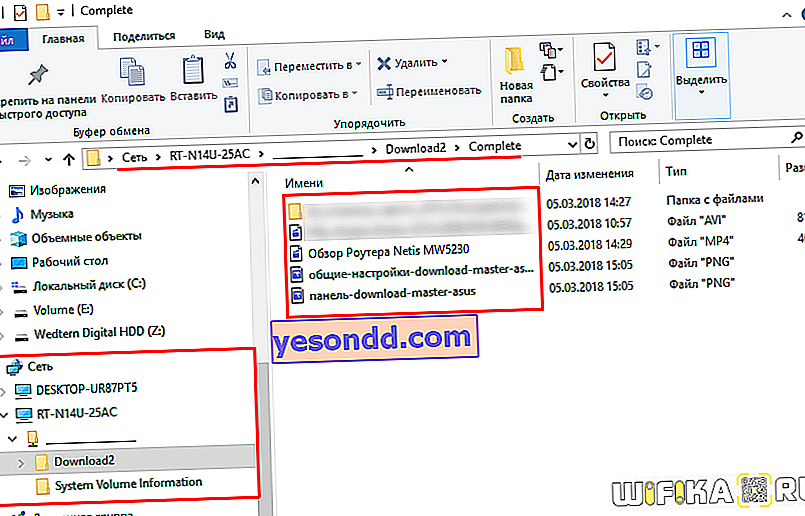
- FTP-сервер - приблизно те ж саме, тільки тепер сховище буде доступно ще й по IP адресою роутера, наприклад «ftp://192.168.1.1». До FTP-сервера при певних умовах можна організувати і віддалений доступ з інтернету. А для підключення використовувати не тільки стандартний провідник Windows, але і більш зручну для переміщення файлів окрему програму FTP-клієнт.
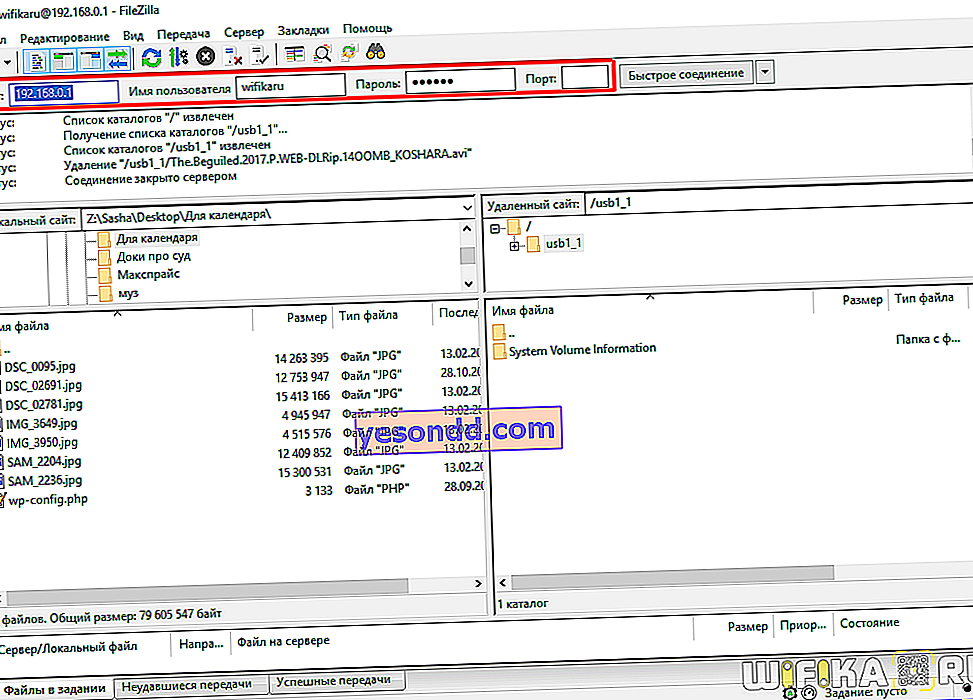
- Торрент-клієнт - ще одна дуже зручна функція, яка присутня на багатьох роутерах. Її суть в тому, що ви качаєте торрент через вбудований в роутер клієнт безпосередньо на USB накопичувач, і він стає доступний відразу всіх пристроїв в мережі - знову ж згадуємо ту запарку, яка була з перенесенням контенту на флешку і перепідключення від комп'ютера до ТВ.
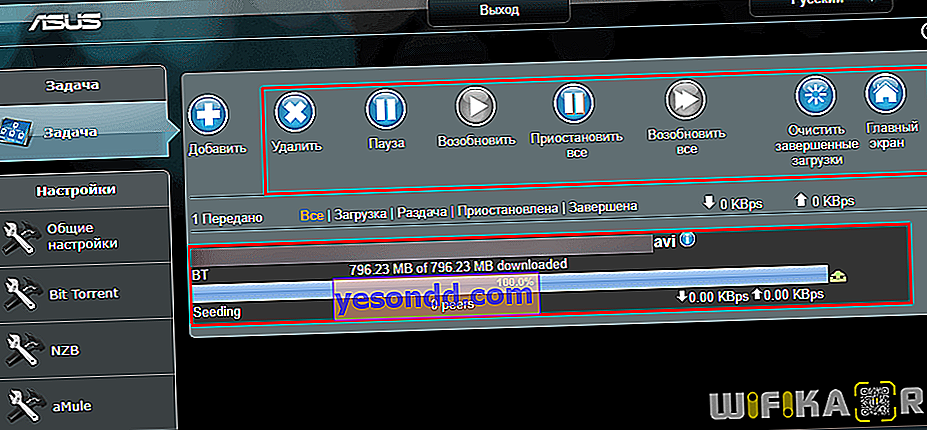
- DLNA-сервер - ця функція чимось нагадує Samba або FTP, але відрізняється тим, що заточена тільки під відтворення медіа-контенту. Існують спеціальні Кросплатформені програвачі, що підтримують технологію DLNA, за допомогою яких можна легко відтворити відео, музику або фотографії на будь-якій платформі, починаючи від Windows і закінчуючи Android, iOS і навіть Smart TV. Наприклад, в Kodi (XBMC) медіа плеєрі вбудована функція управління з телефону відтворенням контенту на телевізорі, який знаходиться на комп'ютері - не кволо, правда?
Мережевий принтер
Принт-сервер - ще одна класна настройка, за допомогою якої до роутера в USB порт підключається принтер і до нього також організовується загальний доступ по wifi з будь-якого пристрою. Роздрукувати документ зі смартфона? Без проблем, для цього тепер не треба, як раніше, підключати його до комп'ютера і перекидати на жорсткий диск, або по електронній пошті.
На що звернути увагу при виборі роутера з USB портом?
Загалом, в користь наявності і застосування USB порту на роутері ви вже переконалися. Тепер я б хотів дати кілька практичних рекомендацій, якщо ви все-таки вирішили «отримати» у себе таку штуку.
Стандарт USB порту на роутері
Перше, на що зверніть увагу, щоб роз'єм був саме стандарту USB 3.0, щоб працювати на максимально можливій швидкості. Якщо ви захочете створити медіа-сервер і транслювати з нього відео у високій роздільній здатності, то USB 2.0 може не впоратися із завданням і постійно гальмувати. Прикро буде витратити кілька тисяч рублів, а в результаті не мати можливості повноцінно користуватися усіма «пляшками». Те ж стосується і підключається до нього накопичувача - флешка або жорсткий диск повинні мати інтерфейс USB 3.0
Харчування диска від USB маршрутизатора
Не відходячи далеко від теми зовнішніх дисків - врахуйте, що підключається накопичувач часто живиться від самого ж USB порту. Але в деяких маршрутизаторах його потужності може не вистачати ні на що, крім передачі даних. Заздалегідь потурбуйтеся - запитайте у продавця, почитайте відгуки, - щоб по USB роутер міг передавати електроживлення на диск, або сам хард повинен мати зовнішнє харчування - такі моделі є.
Функціональність USB роз'єму роутера
Звертайте увагу на підтримуваний функціонал USB порту роутера. Навіть якщо цей роз'єм присутній, це ще не означає, що все, що я описав вище, буде працювати на даній моделі. Є маршрутизатори, які працюють з флешками, але не підтримують модеми, або навпаки. Наприклад, Apple Airport (до речі, класний роутер) має на борту USB роз'єм, але в ньому немає ні DLNA, ні інтернет по LTE не підключений - він потрібен тільки для створення власного медіасерверів, який працює тільки на пристроях Apple і iTunes. Або як у випадку з Xiaomi - роз'єм є, можна використовувати як фал-сервер, але от біда - тільки через спеціальний додаток, яке встановлюється на комп'ютер, а розібратися з ним, при тому, що всі на китайському, дуже не просто, та й не зручно це.
Сумісність з USB модемами
Те ж стосується і сумісності з 3G / 4G модемами - моделей їх величезна кількість, але не всі розпізнаються тими чи іншими маршрутизаторами.
Список пристроїв, які гарантовано між собою дружать, можна знайти на офіційному сайті виробника роутера. Подивіться також на опису свіжих офіційних або кастомних прошивок - можливо з оновленням прошивки роутер, який раніше модем не розпізнавав, раптом з ним запрацює. Так було, наприклад, у мене, коли я на один з Asusов поставив ПО від Padavan.
Наявність на роутері 2 і більше портів USB
Нарешті, як я вже писав вище, є модифікації, в яких вбудовано відразу 2 USB порту, як наприклад, в Zyxel Keenetic Giga II. Як ви розумієте, чим більше, тим краще - можна буде одночасно підключити і флешку, і принтер.
Думаю, тепер у вас не залишилося питань, навіщо потрібно USB порт в роутері і як його використовувати?